點擊整個專欄查看其它系列文章 (系列文章更新中…):《iVX 高仿美團APP制作移動端完整項目》
項目界面預覽:
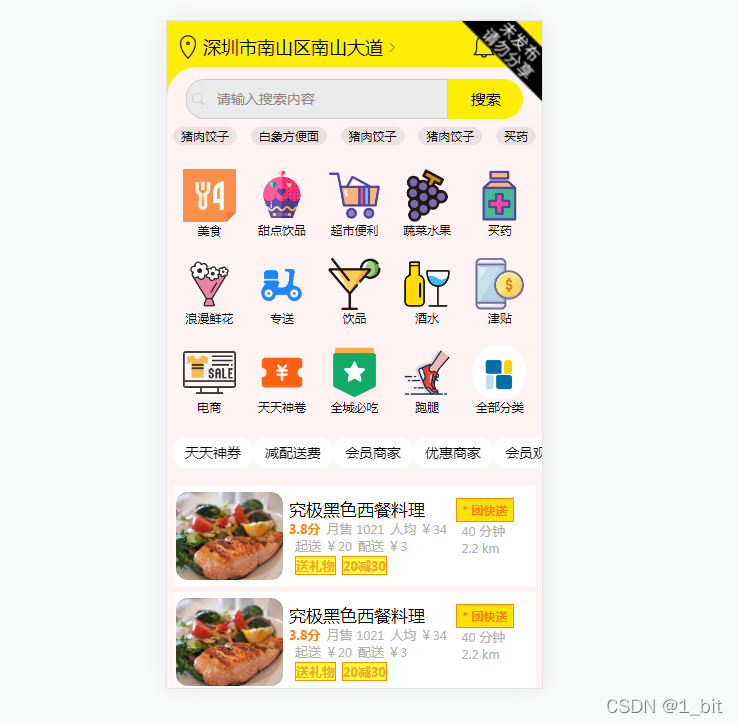
一、搜索制作
在上一節中我們完成了標題頭的制作,接下來我們查看如何制作搜索欄以及分類區制作。
首先我們分析一下界面,整個內容是由一個內容大塊包裹:
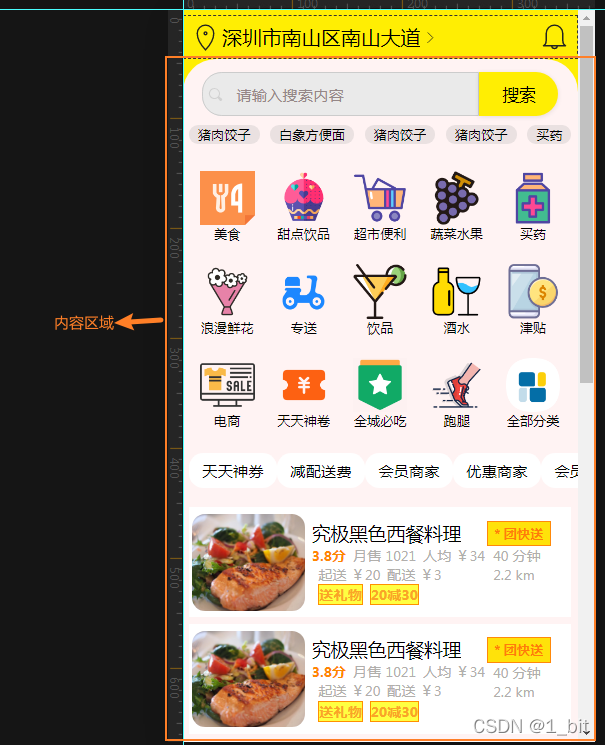
在此我們創建一個內容包裹塊,并且設置其高度為包裹、背景色為類白色:
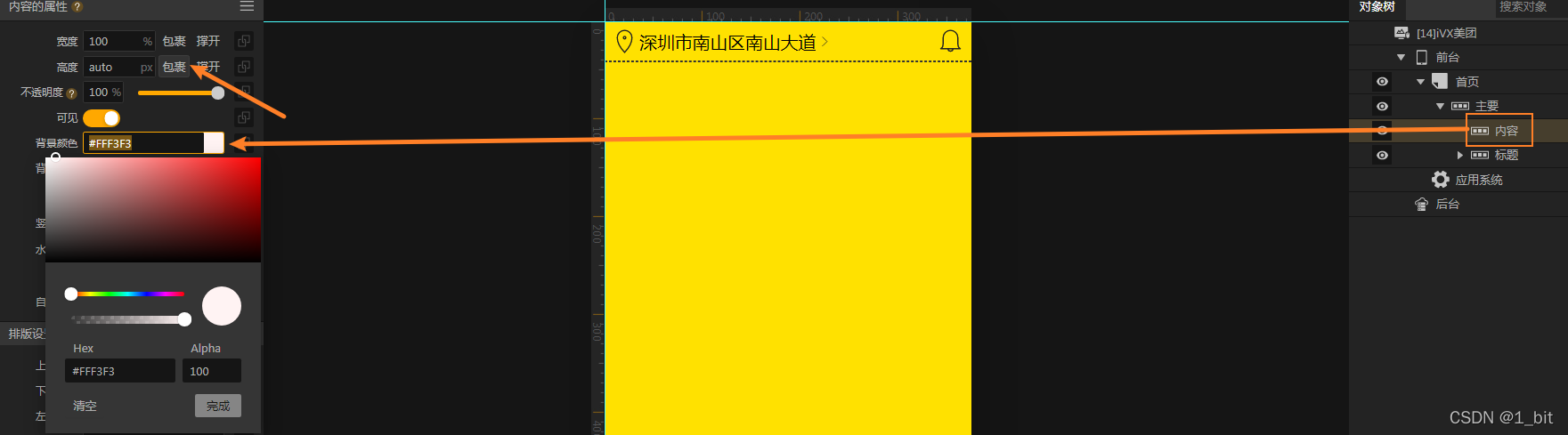
我們先查看上面兩塊內容,其一為推薦搜索內容以及搜索框,其二為分類大塊:
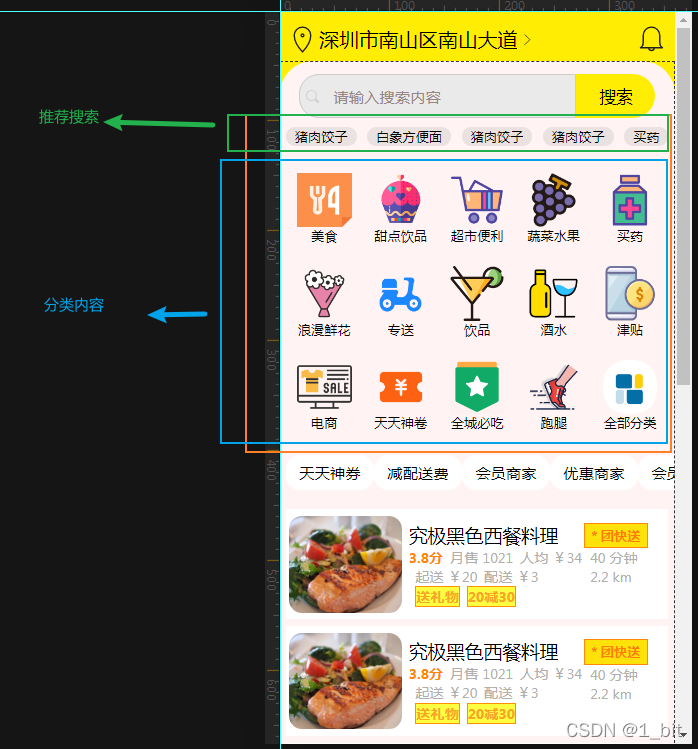
在此我們先制作一個搜索框,添加一個行命名為搜索框:
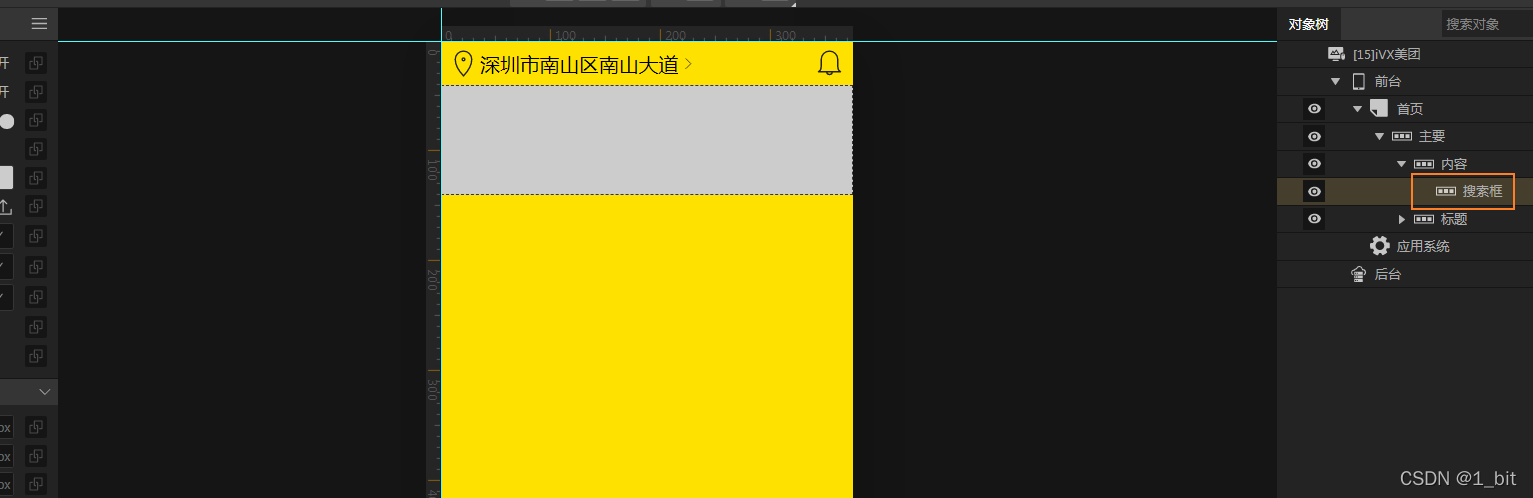
接著添加一個搜索框以及一個搜索按鈕:
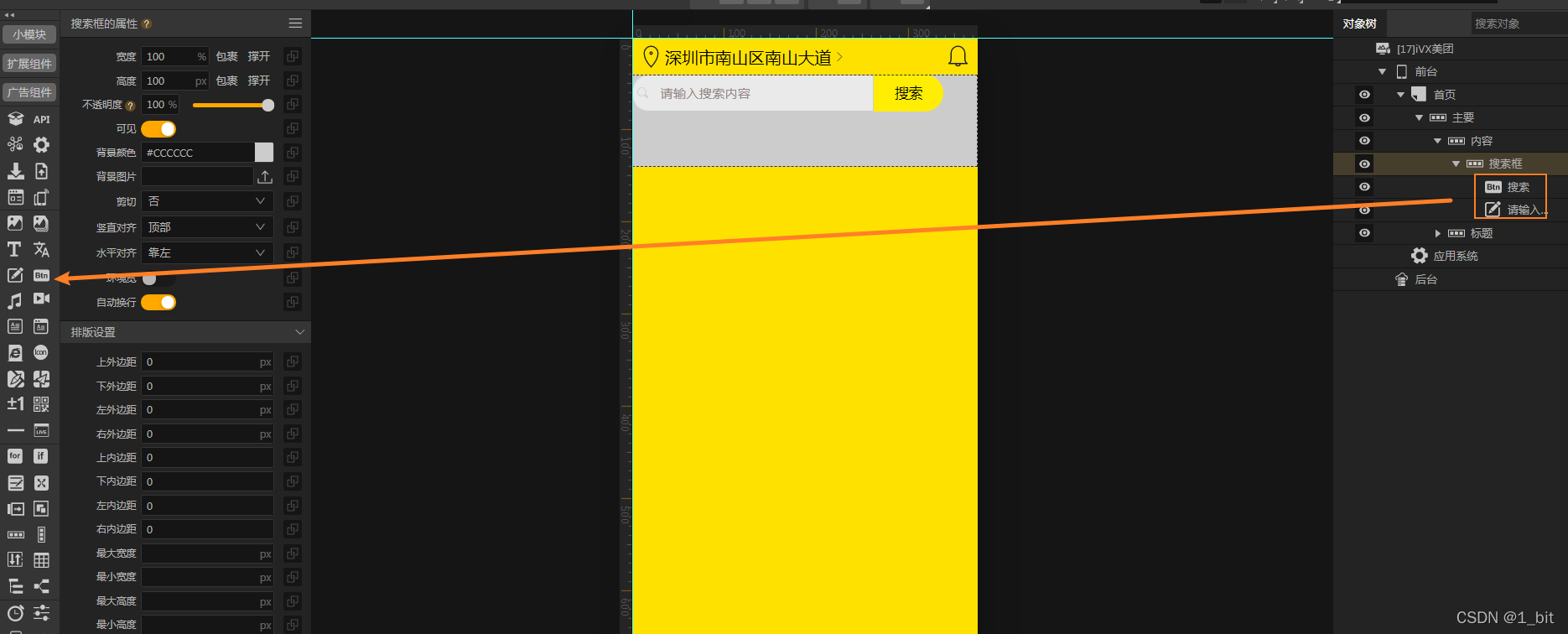
如何才能像我那樣設置較為“美觀”的按鈕呢?此時我們需要對其設置對應的圓角,首先查看文本輸入框的屬性:
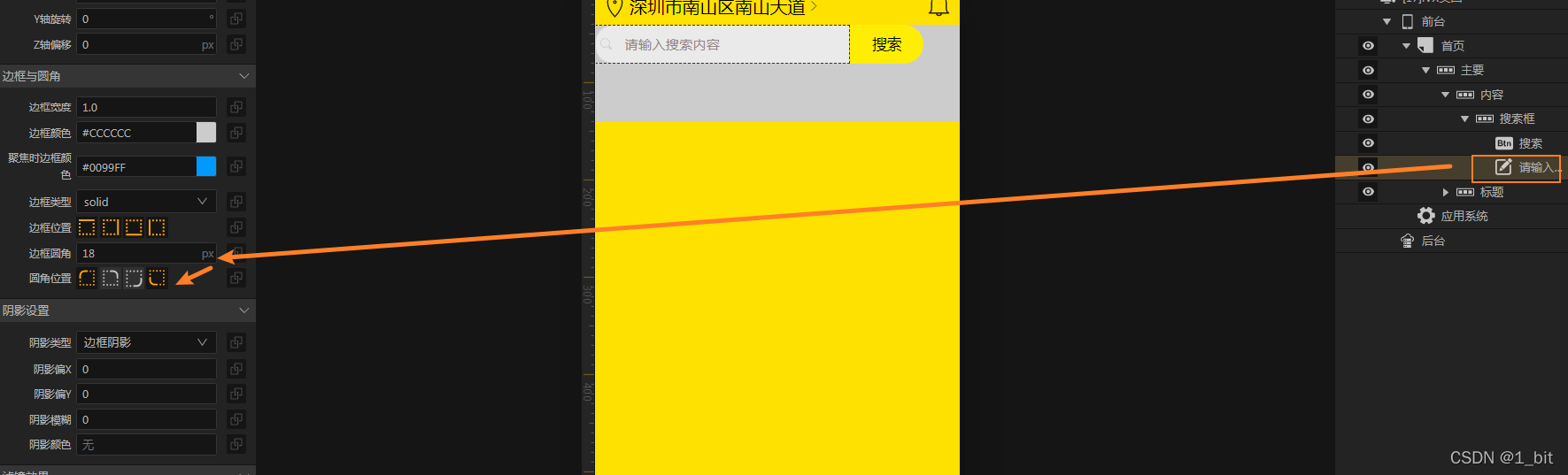
在此需要設置其圓角值,我設置的圓角值為18,并且取消了右上角和右下角的圓角,因為我們需要使其與按鈕的圓角對應。接著我們開始查看按鈕的對應的屬性值,我們可以看到按鈕的背景色為黃色,其圓角設置如下:

為了圓角的直角是左上角和左下角,在此取消了該角的圓角,這樣將會使其重合,但是需要注意,一定要設置對應的高度使其統一,在此我設置的高度為 40px:
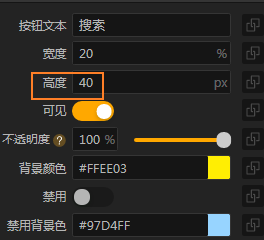
接著我們把搜索行的背景色修改為透明,否則就會覆蓋掉原來的顏色了:
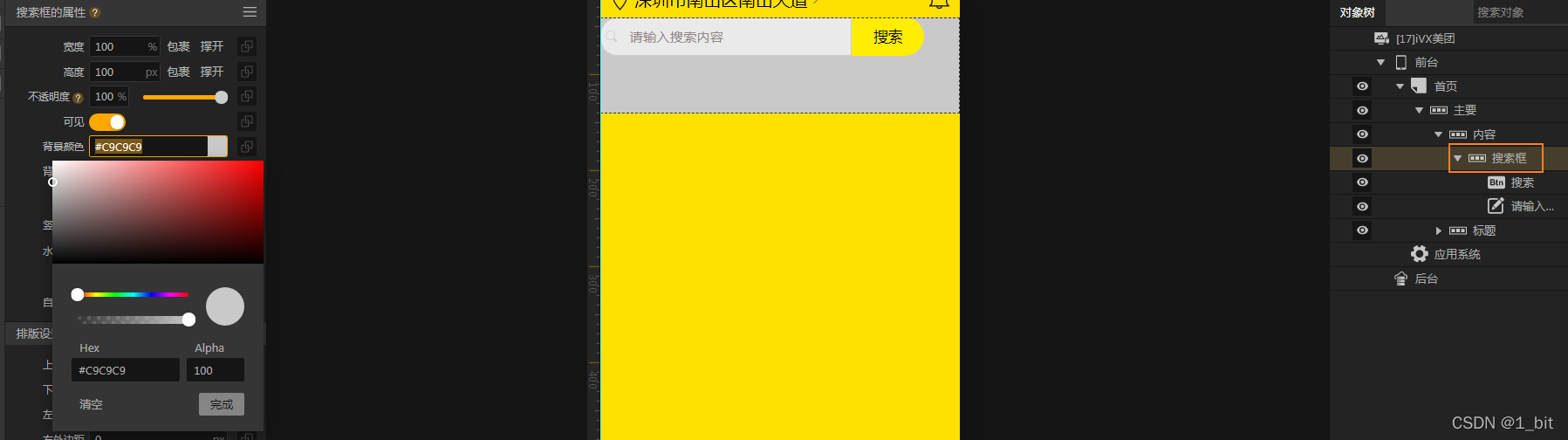
我們查看原頁面得知,該區域是有一個圓角的,我們設置內容行的圓角值如下:
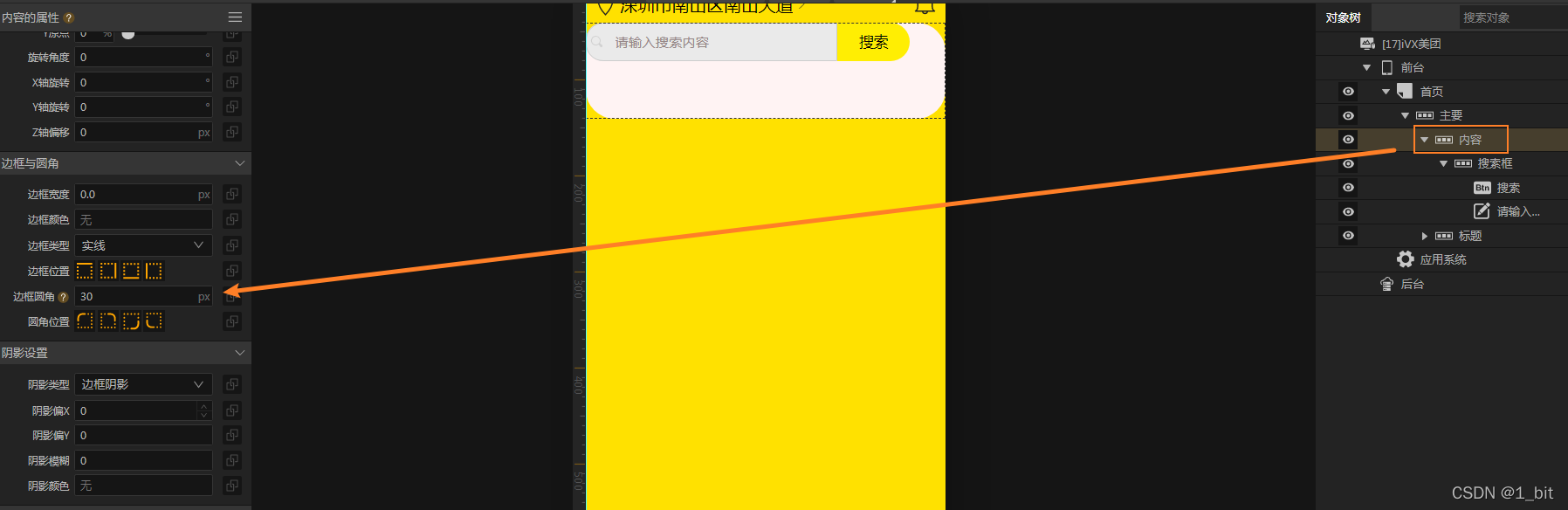
此時我們可以取消左下角和右下角的圓角值:
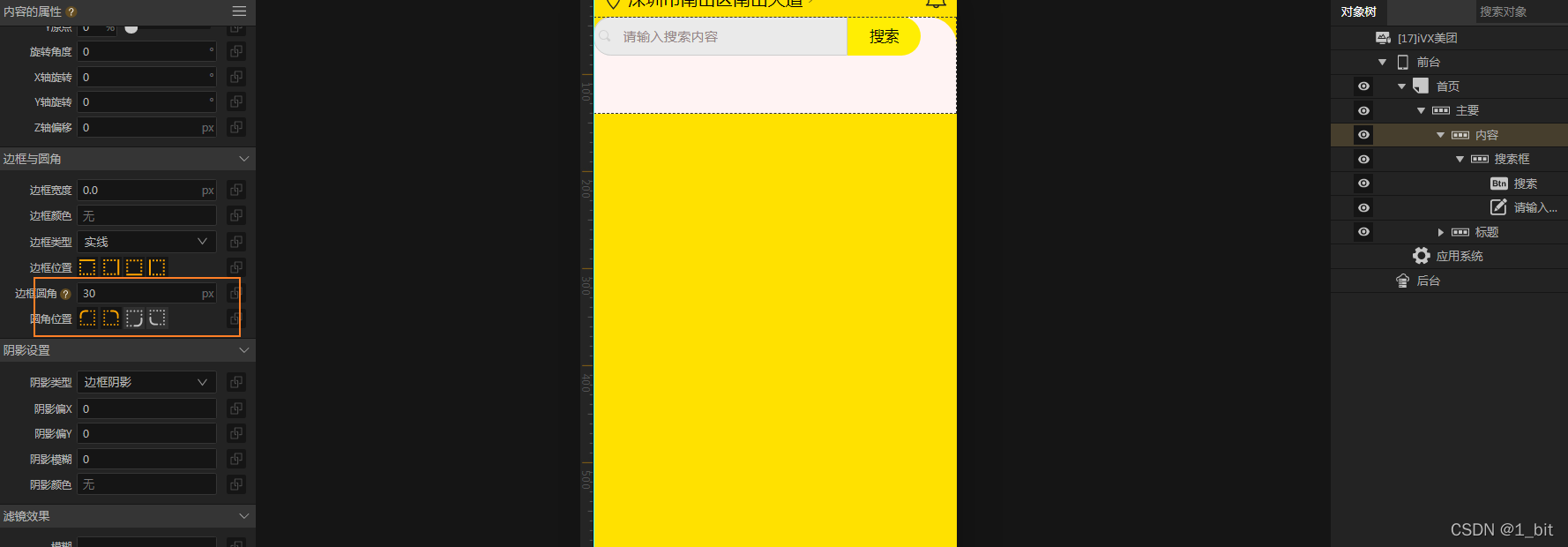
但此時我們發現,搜索內容行標簽并不居中,我們設置一下搜索行的內容水平居中顯示:
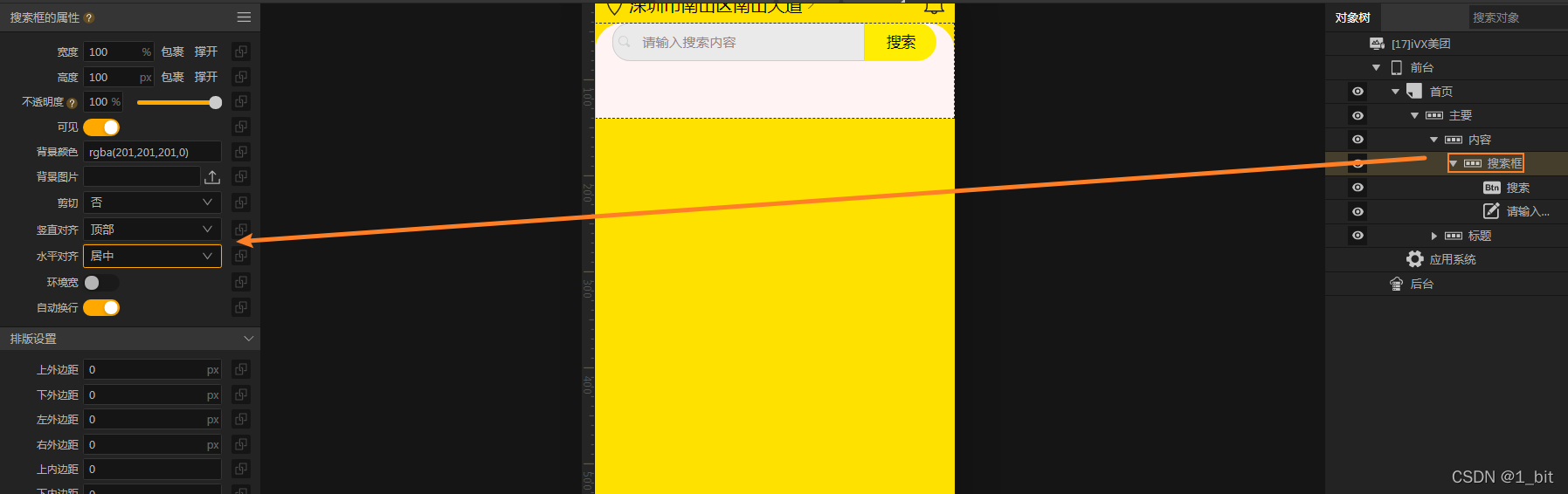
此時搜索內容行又距離頂部太過接近,我們可以設置其搜索行的上內邊距的內容為如下:
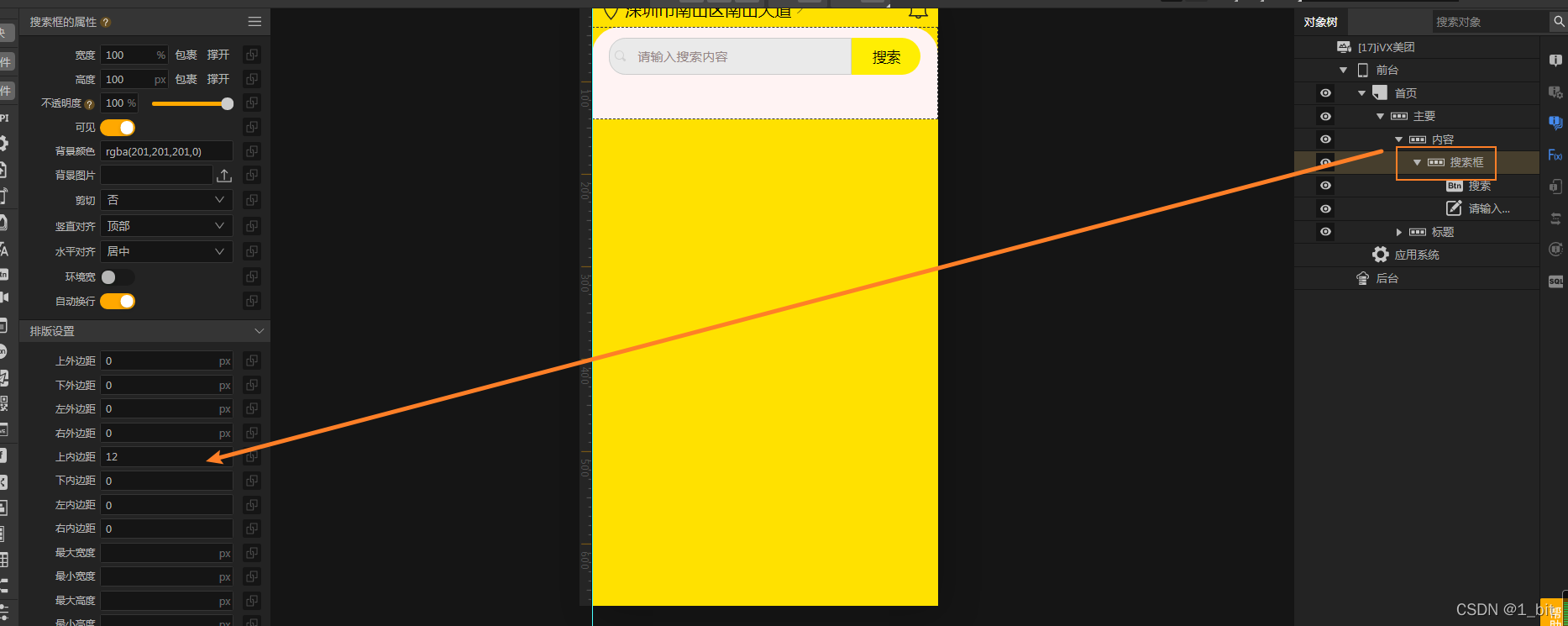
由于搜索行占據了一定高度,在此我們將該高度值設置為包裹,否則接下來該行會占據過多的高度:
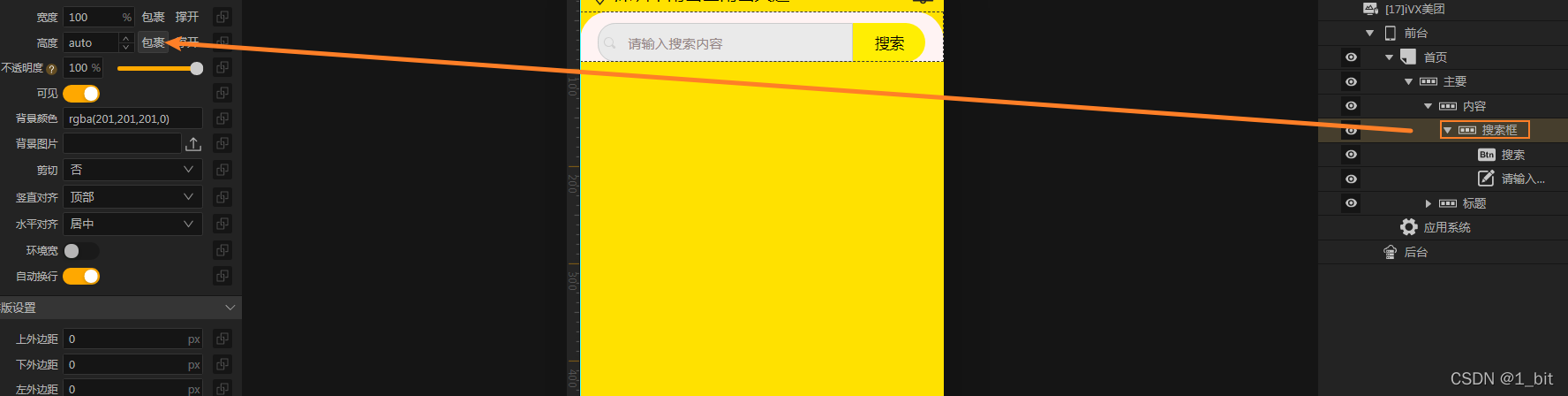
二、搜索提示
接著制作搜索提示區域內容:
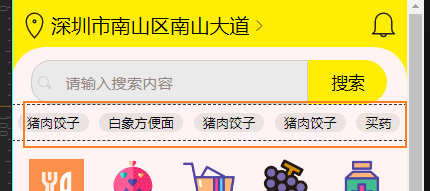
首先創建一個行為搜索提示:
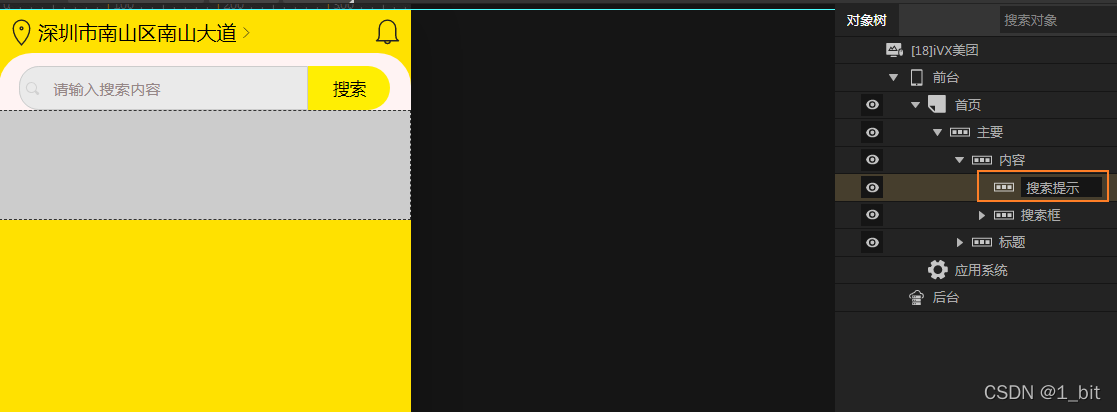
接著設置這個行的高度為包裹,并且使其背景色為透明:
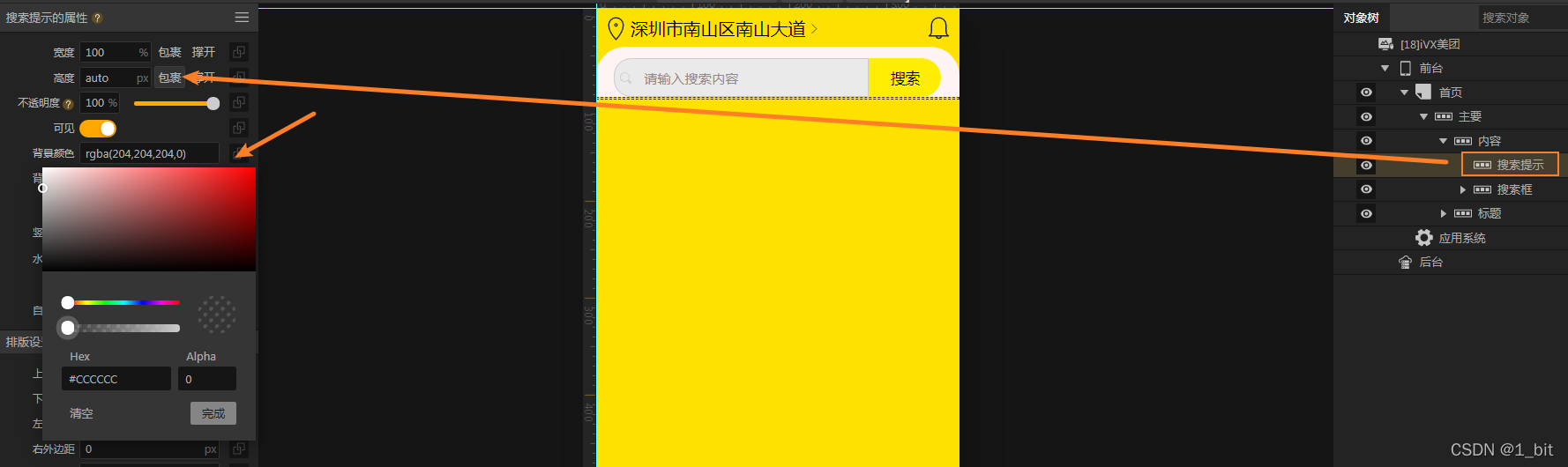
接著在其添加一個文本:

接著我們更改其對應的背景顏色、字號及文字內容:
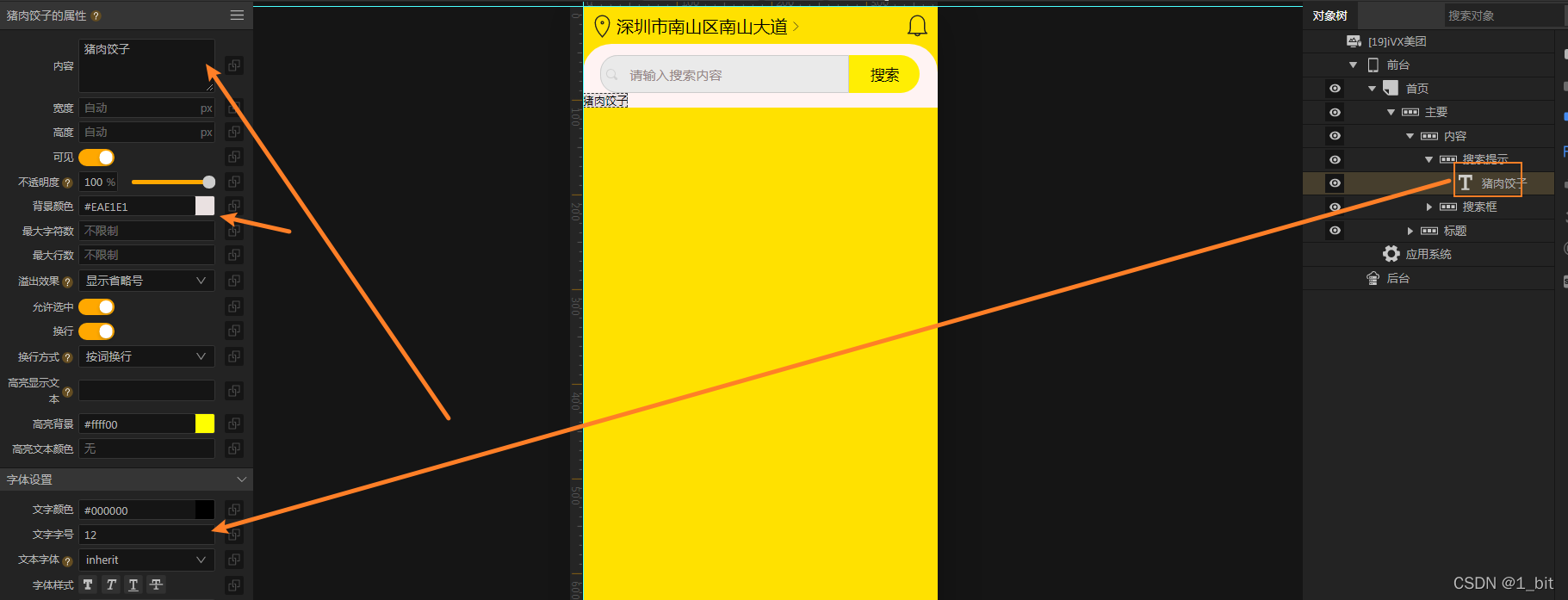
那如何才能使其具有以下呈現呢?

此時只需要設置其圓角以及內邊距即可,內邊距使其有內部的寬度,圓角使其角度圓潤,設置 如下:
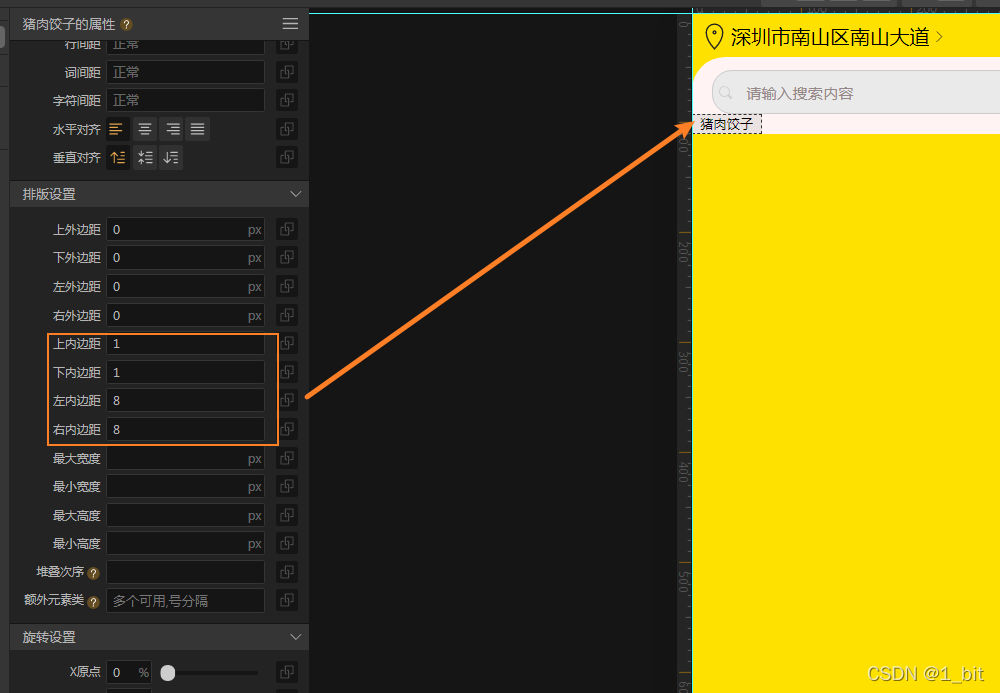
接著再進行圓角設置:
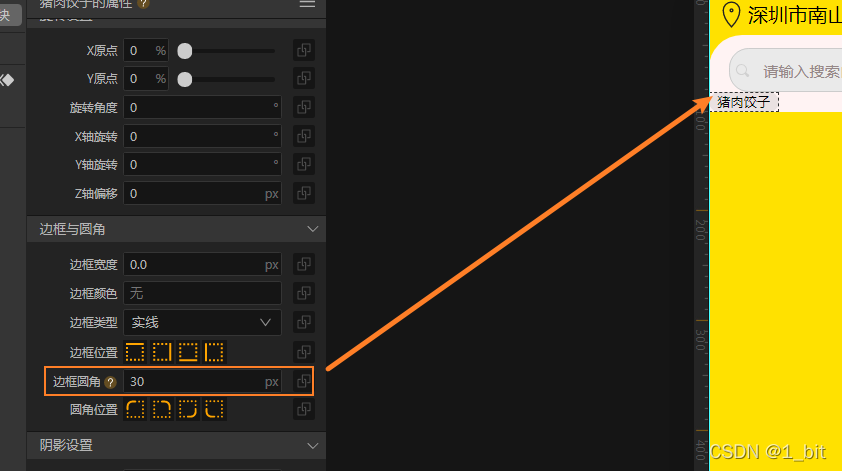
接著我們復制多個內容:
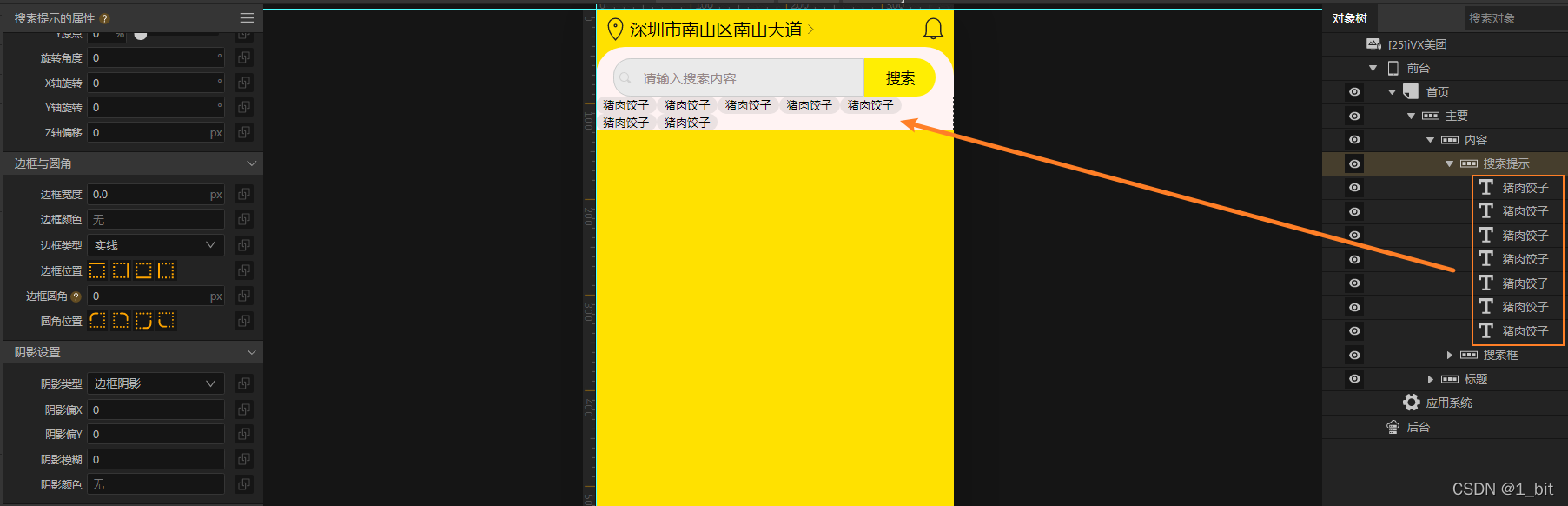
發現其會換行顯示,我們需求并不需要其進行換行,如何制作呢?我們只需要在當前搜索提示行屬性中,關掉其自動換行屬性即可:
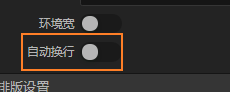
接著我們預覽,發現該行不能左右滑動:
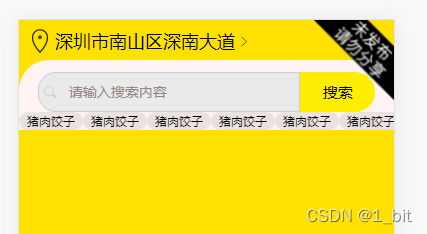
我們只需要設置該行的剪切屬性為滾動 x(橫)軸,并且隱藏其內容滾動條即可:
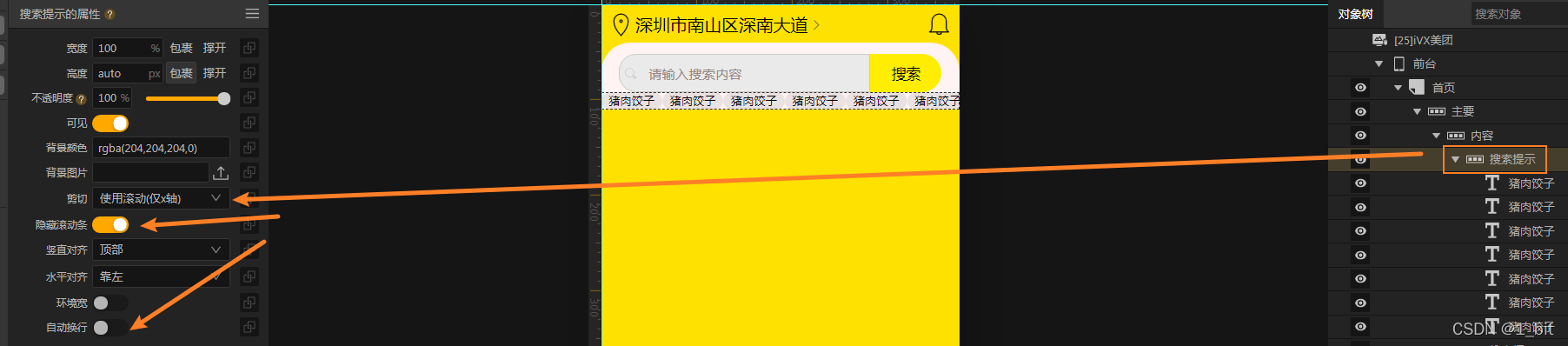
最后在設置其上下左右的內邊距,使其與之有距離即可:
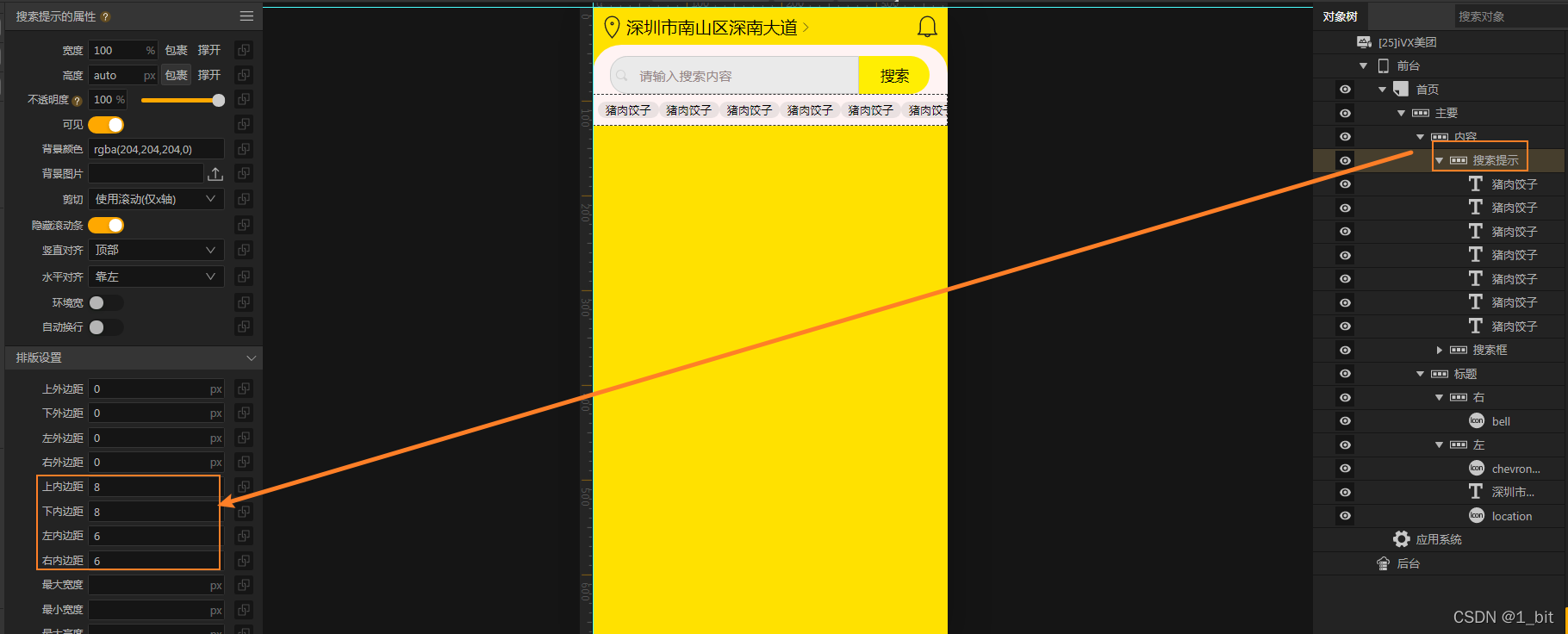
三、種類
接著繼續往下,查看種類區域的內容為上圖下文:
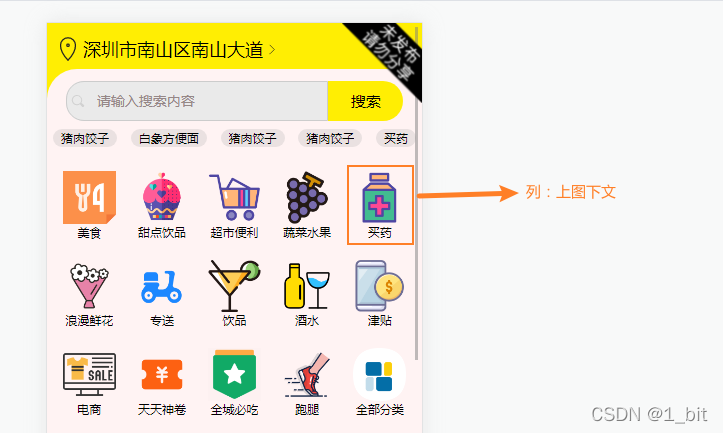
那么此時就需要一個行來包裹這些內容,在內容行中創建一個行為種類,設置背景色透明、高度為包裹:
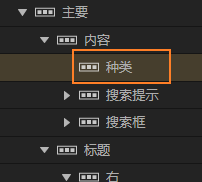
接著需要想如何在該行中添加對應的內容,在此我們可以注意到,內容每一行中有 5 個列,每列均分寬度,每個列的寬度那么則為 20%、背景色透明,那么在此創建一個列:
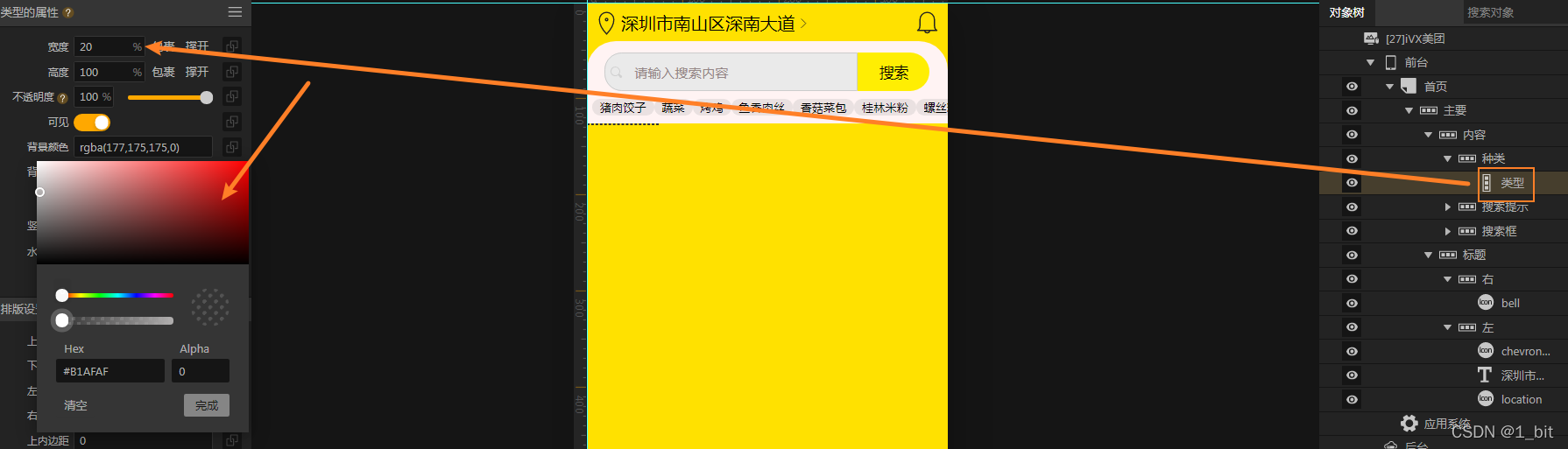
接著往這個列中添加對應的圖片:
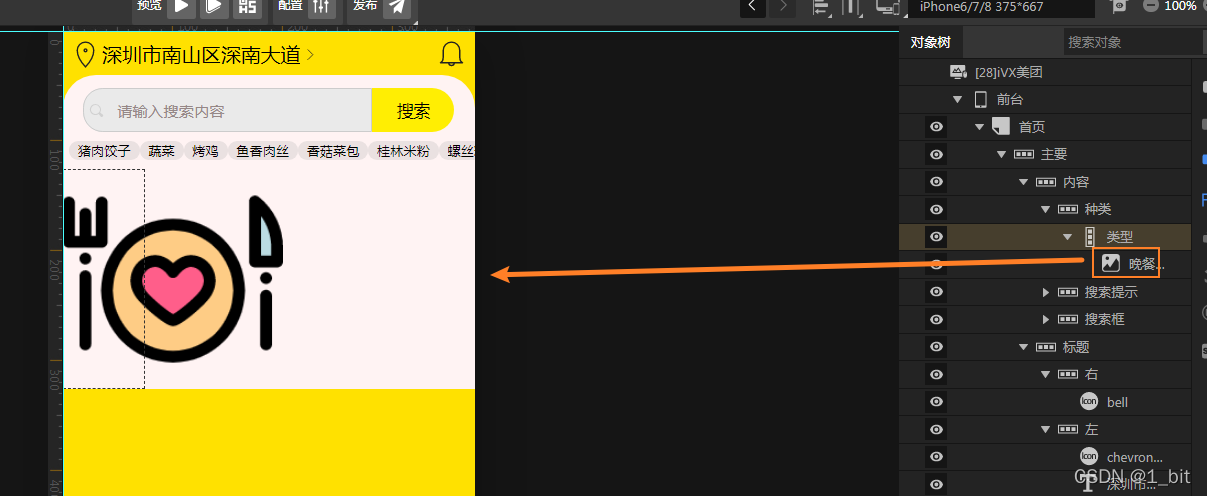
此時由于圖片會按照本來的分辨率進行顯示,我們需要設置其寬度為父容器的寬度,那么設置寬度為 100%:
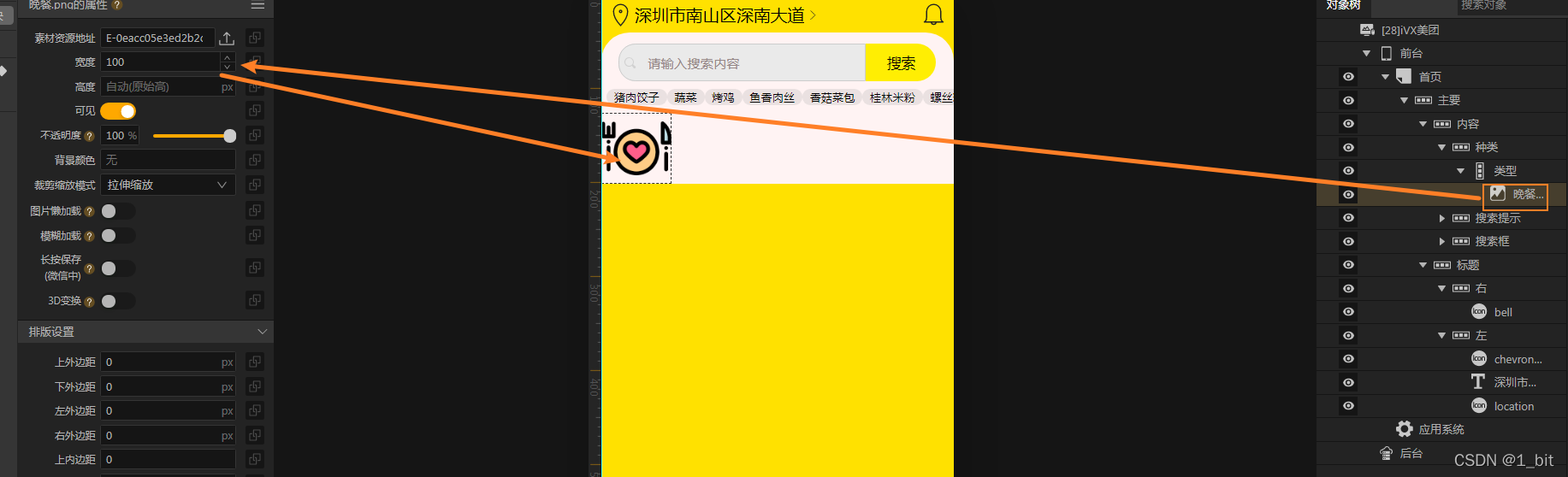
接著在設置其一個文本,設置對應的字號:
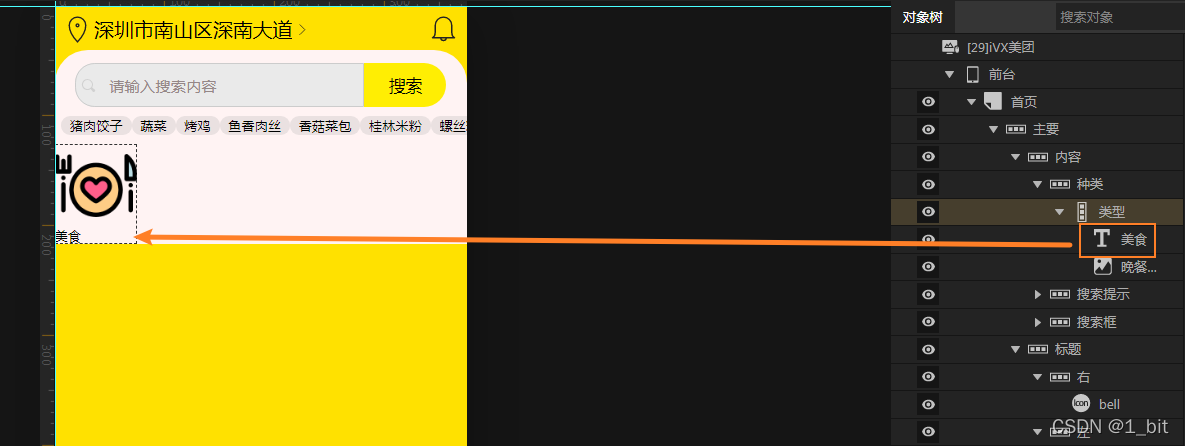
此時并不居中顯示,再設置這個行的顯示為居中:
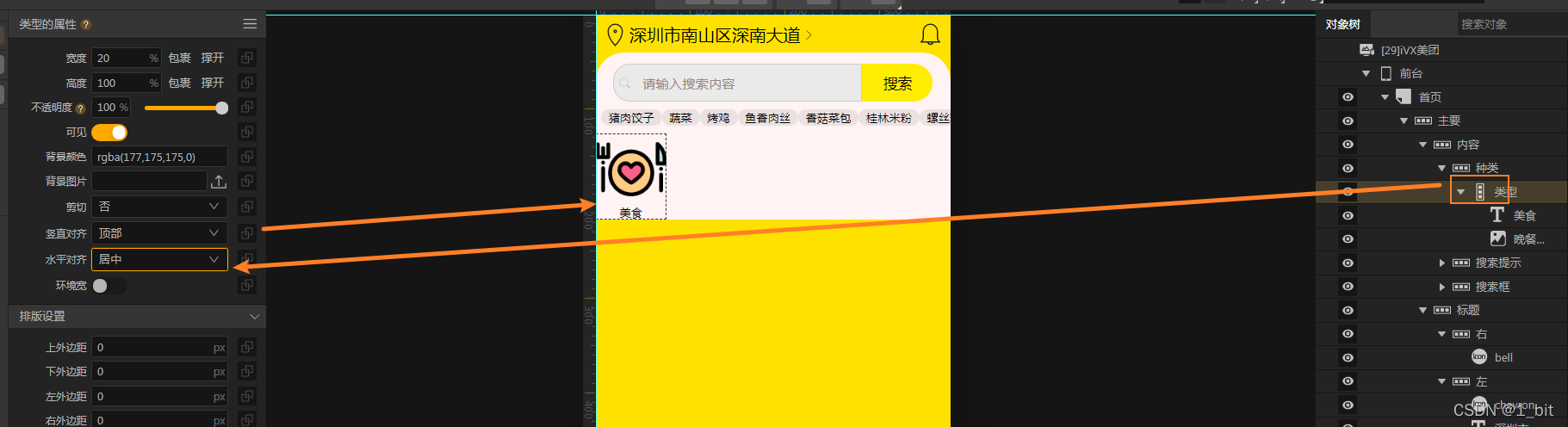
由于這些種類本身是存在一定的內部寬度的(你也可以用別的方法設置):
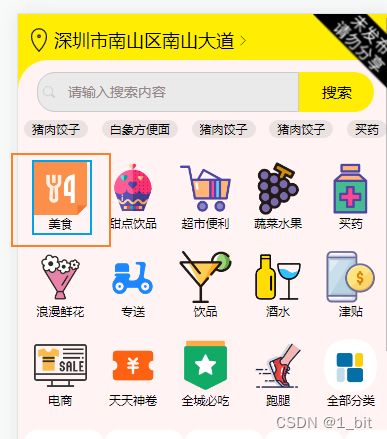
我們設置其該行的上下左右內邊距:
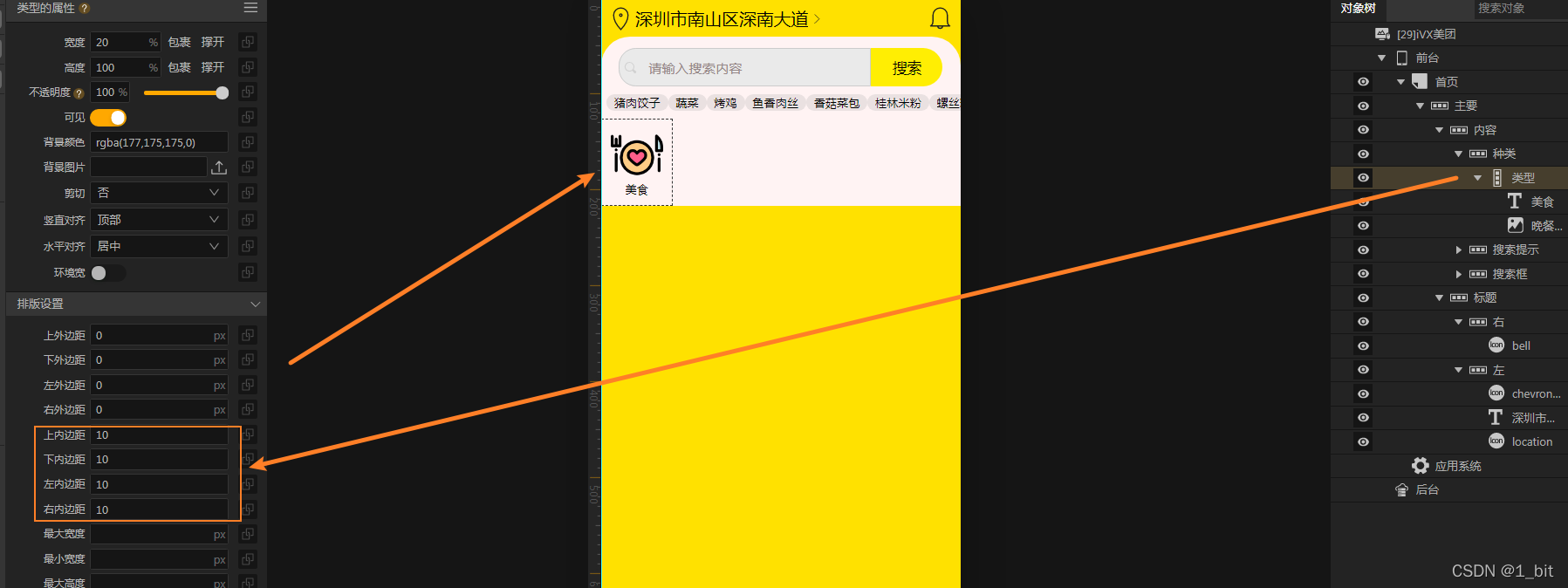
剩余的種類也是這樣制作(可以復制),制作完后內容如下:
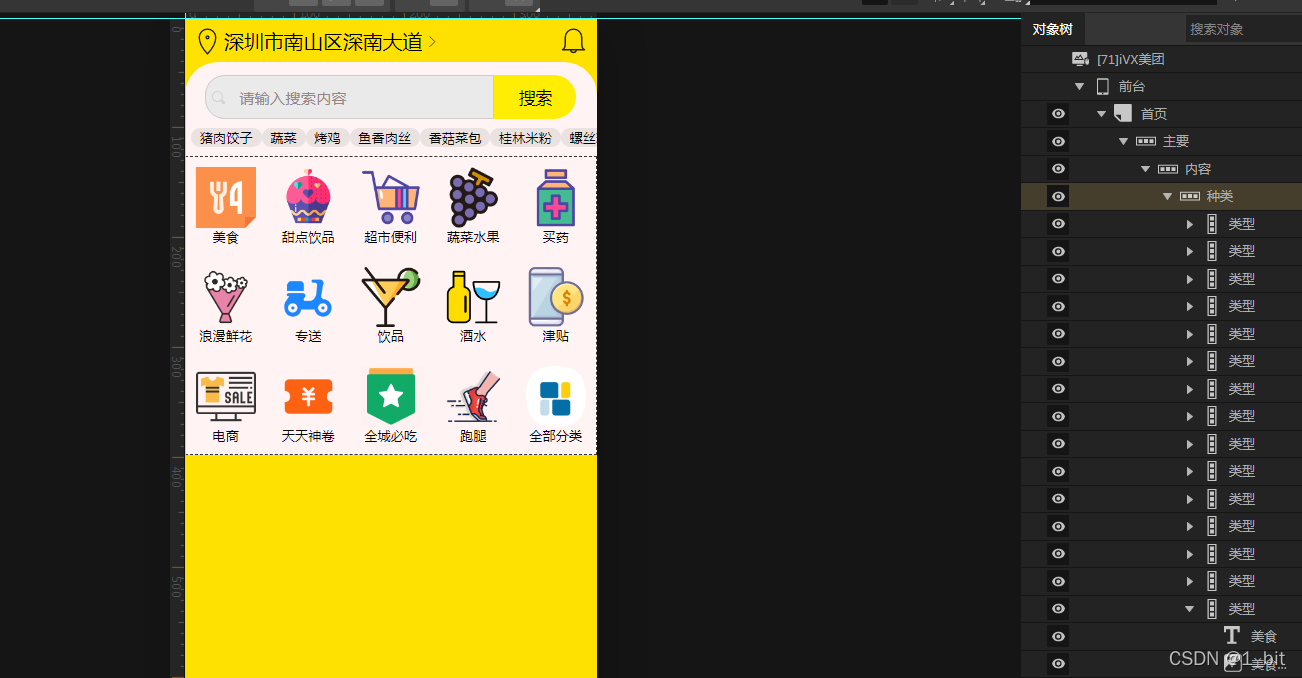
若你還想使其邊緣的種類增加一些距離,直接在種類大塊的行中添加對應的內邊距內容即可:
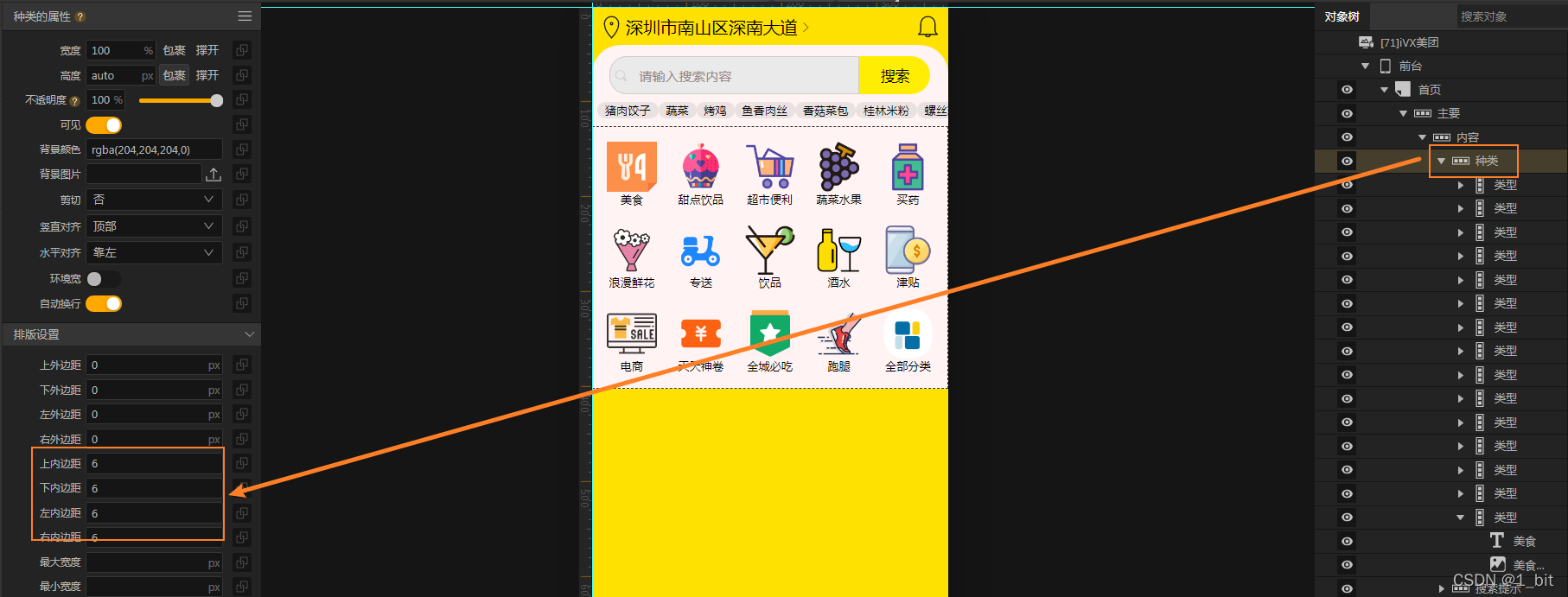
+(1/3-1/4)+…+(1/(2n-1)1/2n).)




系列數據結構算法經典案例教程合集目錄)







)





